今天有三个小东西分享给大家:
-
录屏生成GIF图的小工具
-
换WIN系统图标
-
换MAC系统图标
—
LICEcap
—

这个小工具的界面非常简单,使用的时候点击Record...开始录制,注意倒计时会给你3秒钟的准备时间,方便你调整状态。

录制完成后点击Stop停止结束,自动会生成你刚才录制的.gif文件。

下载地址:
WIN版:链接:http://pan.baidu.com/s/1c2s3chq 密码:kj7x
MAC版:链接:http://pan.baidu.com/s/1ge7FLF9 密码:mafn
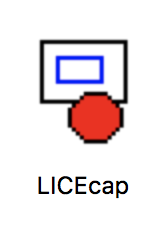
工具虽然好用,但是它的这个图标着实丑的不负责。作为一个有艺术美感的文艺青年,我们还可以自己替换一下喜欢的图标。打开PS,建立一个尺寸是512*512像素的图,分辨率建议使用144像素/英寸。然后设计好的图标记得存成没有任何背景的PNG透明格式。(图中虽然显示背景白色,但是点击以后实际是透明的)。接下来准备工作做好了就可以开始动手了。
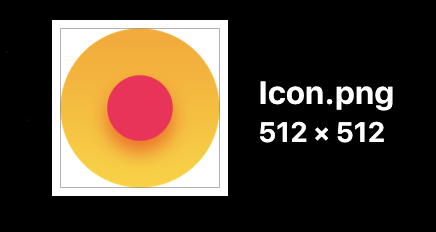
—
MAC OSX 换图标方法
—
STEP 01
双击PNG文件,变成图片预览格式。
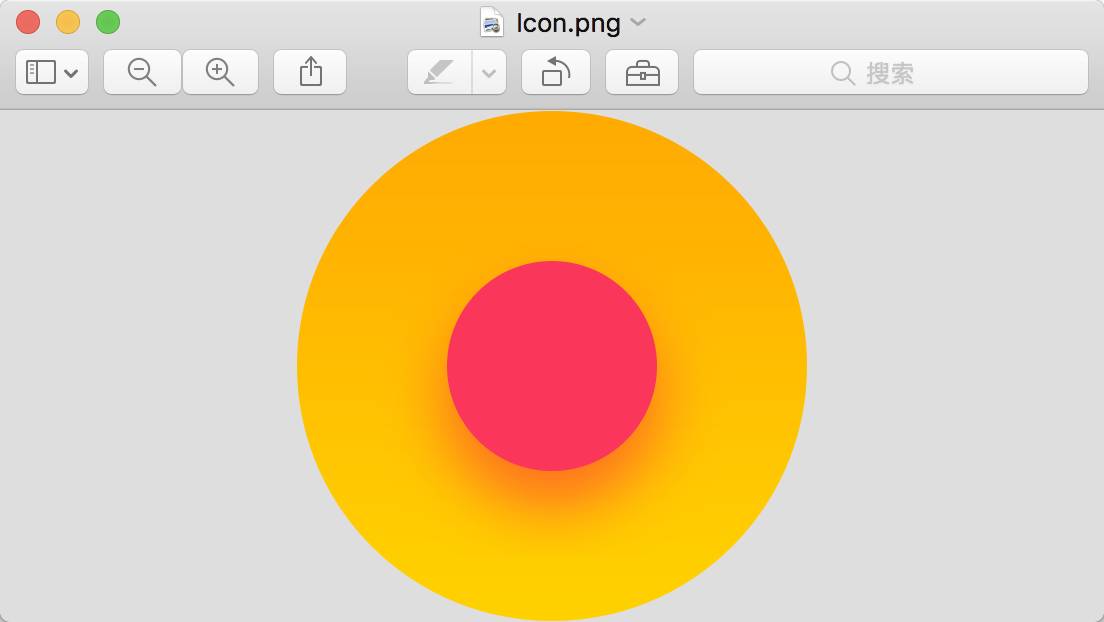
STEP 02
Command + A,全选,然后Command + C复制。
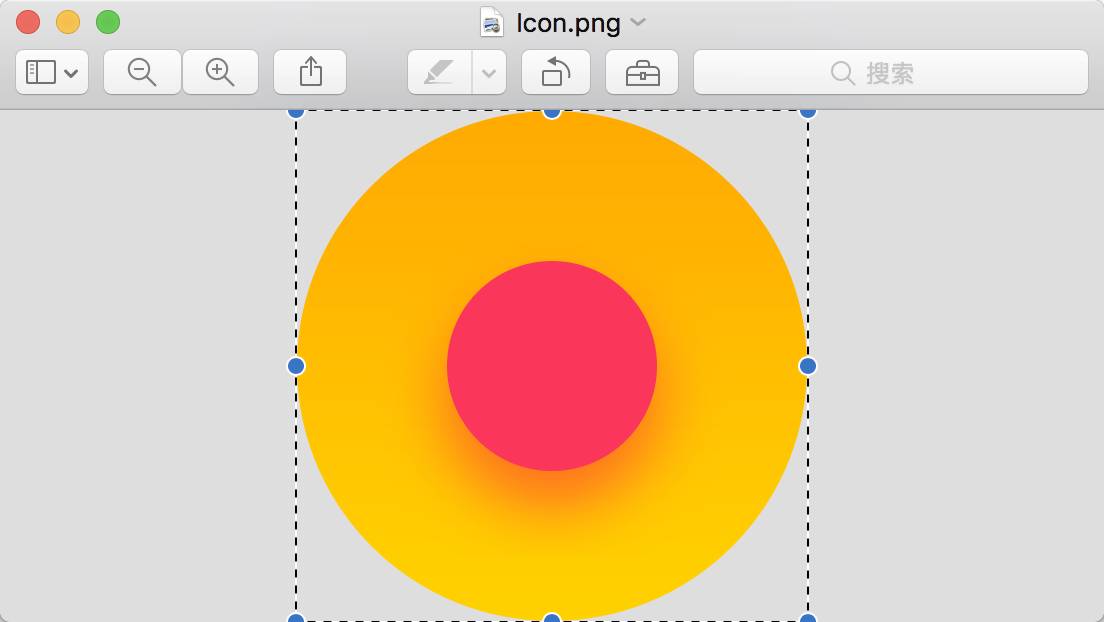
STEP 03
找到应用程序里的想替换应用图标,右键点击,选择显示简介。
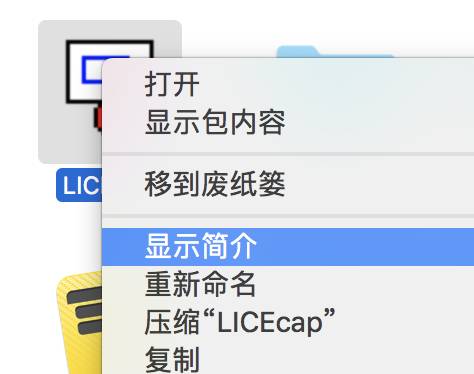
STEP 04
点击左上角的图标,然后Command + V粘贴即可,应用程序图标置换就完成了。
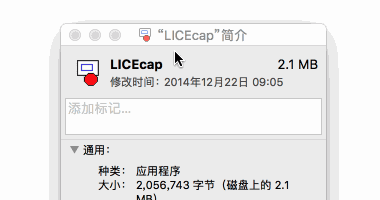
—
Windows 换图标方法
—
STEP 01
在百度上搜索“png转换ico”,可以出现几个网站,哪个都可以。
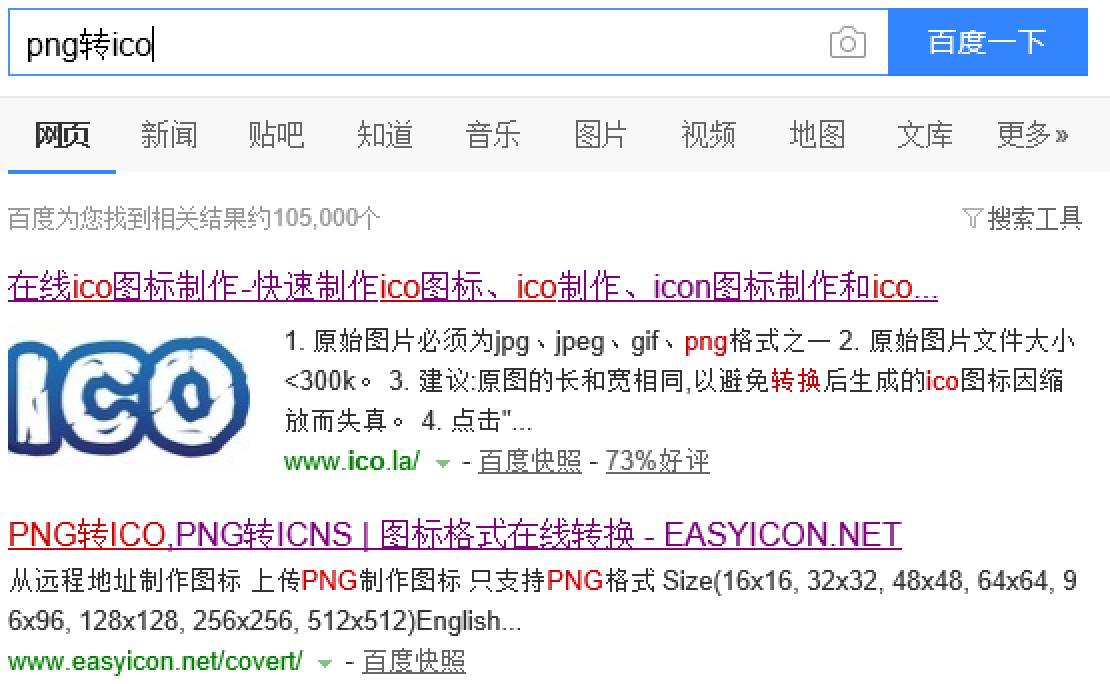
STEP 02
使用某个网站,上传自己设计的PNG图片,然后点击下载,注意格式一定是ico。
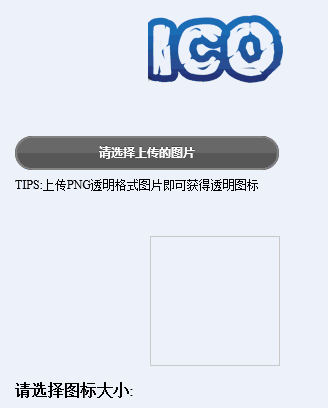
STEP 03
右键点击程序图标,选择属性 - 更改图标 - 浏览保存好的ico格式,即可替换。
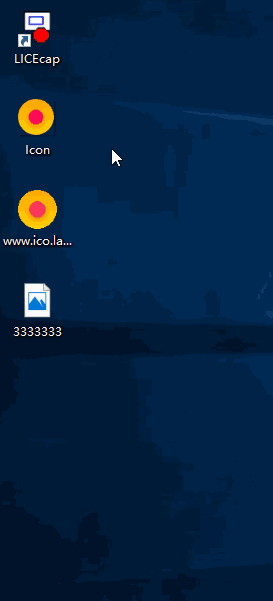
—
自由使用吧
—
以上小技能学会,可以自己尝试一下,替换任何图标,甚至可以使用PNG表情。比如这样……
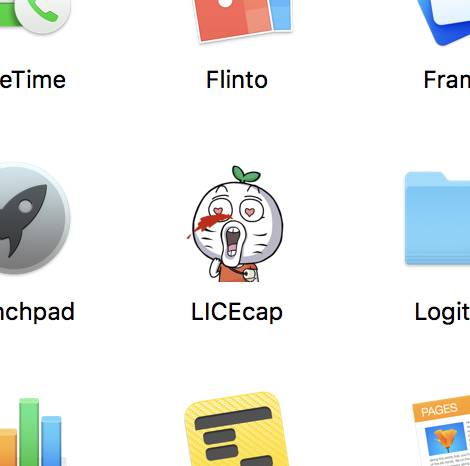
也可以在一些网站上找到你喜欢的大神作品,把你喜欢的应用换成大神的图标作品。
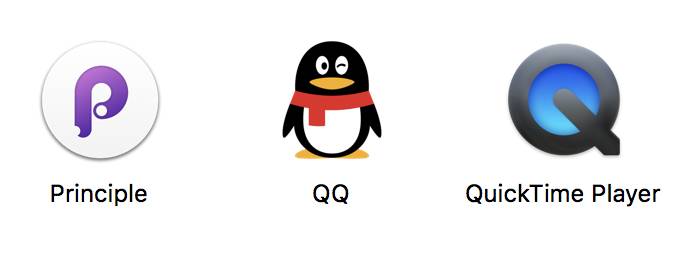
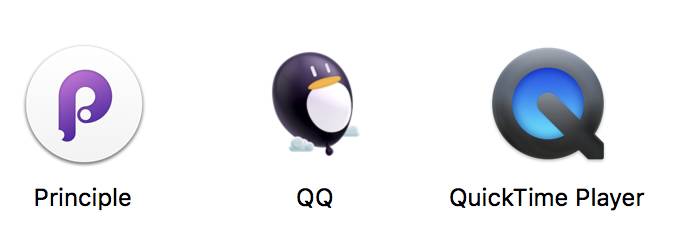
这些图标设计可以在以下网站中找到:
全球最大图标素材库 www.iconfinder.com
国内最大设计师交流平台 www.zcool.com.cn
Adobe旗下全球顶级设计网站 www.behance.net
全球UI创意概念发源地 www.dribbble.com
好用的中文图标搜索库 www.findicons.com


BIGD官方唯一腾讯课堂地址
1x1px.ke.qq.com

和你一起变Diǎo的订阅号
BigDcc
—
关注BigD的订阅号回复以下内容:
回复“培训”查看BigD在线直播UI精品课最新相关介绍、学员作品等
回复“报名”查看BigD腾讯课堂唯一UI直播精品课开课时间及学员评价
回复“教程”查看《30分钟拟物设计教程》
回复“文章”查看《U1系列》私单报价、面试技巧、简历干货好文
回复“推荐网站”查看BigD精选的一些优秀设计网站
回复“学员口碑”查看以往学员对BigD培训的评价